Comment faire un livre Bande-annonce dans iMovie partie - Indies illimitée
article inspirant de RJ Crayton, les auteurs peuvent faire Trailers Réservez avec Editor Free YouTube. est venu juste au moment où je commençais à faire une bande-annonce de livre dans iMovie. IU m'a demandé si j'écrire un article à ce sujet pour tous les utilisateurs de Mac nous. Bien sûr! Ce sera en deux parties. Ne vous inquiétez pas sur le volume d'informations. Je me suis cassé le processus jusqu'à seulement quatre étapes de base pour vous guider. Dans ce post, je vais me concentrer sur les préparatifs, et dans la deuxième partie, la création effective de la bande-annonce du livre.
Avant d'entrer dans iMovie lui-même, il y a quelques choses que vous devriez faire pour rendre le processus plus facile.
1. Choisissez un modèle et un thème (ou non)
Pour commencer, cliquez sur Aide sur la barre en haut de l'écran et sélectionnez Aide iMovie. Un menu apparaît dans la barre latérale. Il comprend Créer Trailers. Vous pouvez faire une remorque en utilisant votre choix de modèles basés sur différents genres, la musique inclus! À quel point cela est cool?
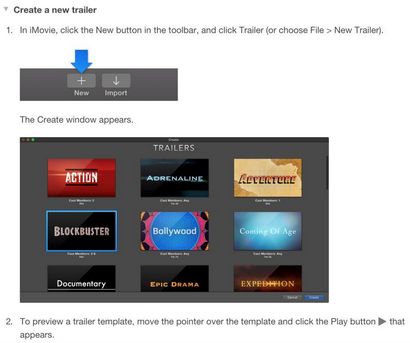
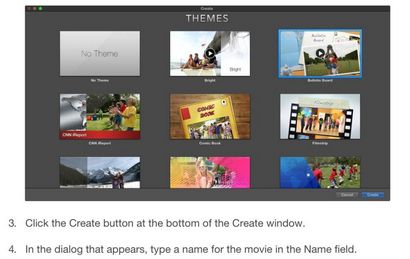
Je choisi Thème non. Si vous utilisez un thème, iMovie ajoute automatiquement les titres (modèles de titre, en fait) et des transitions (par exemple. Fondu au noir) Dans Aucun thème. vous aurez la possibilité de sélectionner les titres et les transitions que vous préférez.
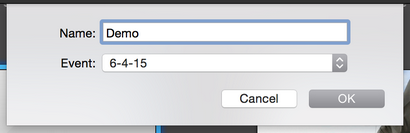
Après avoir fait votre choix, cliquez sur le bouton Créer. Vous obtiendrez une demande pop-up pour le titre de votre remorque et aussi quelque chose appelé un événement. Aux fins du présent article, j'ai choisi « Demo » pour le titre, et une date pour l'événement. Cliquez sur OK.
Pointe. Je devais appeler l'assistance Apple sur celui-ci car un événement par défaut nommé 21/03/15 existait déjà dans l'application, et le pop-up ne serait tout simplement pas me laisser changer. La solution: au lieu d'essayer de le changer dans la fenêtre contextuelle: (1) cliquez sur Annuler dans la fenêtre pop-up, et (2) cliquez sur Fichier dans la barre en haut de votre écran et sélectionnez un nouvel événement. La date actuelle apparaîtra dans la barre latérale gauche dans une boîte en surbrillance. Vous pouvez laisser tel quel, ou cliquez sur la case et nommez votre événement « Book Trailer » ou autre.
2. Téléchargez votre contenu
J'avais collectionne des photos pour ma remorque et les mettre dans un dossier sur mon Mac de bureau. J'ai ajouté un fichier audio de la musique japonaise libre de droits. Cliquez sur Importer en haut de l'écran pour commencer le téléchargement.
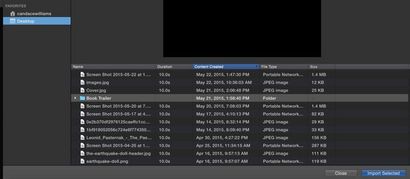
Sélectionnez le dossier dans la liste des choses sur votre bureau (ou chaque fois) et cliquez sur Importer la sélection.
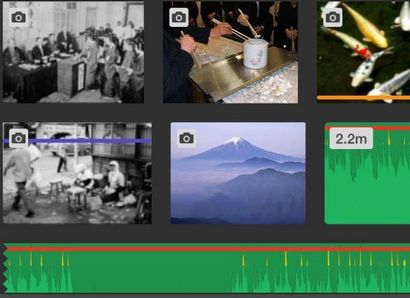
Maintenant, toutes vos photos et de la musique sont disponibles (en haut) pour vous de cliquer et faire glisser sur la timeline. Nous verrons cela dans la tranche de jeudi quand nous faisons en fait une bande-annonce du livre. Restez à l'écoute pour la partie 2!